Page 1

R5332
Руководство пользователя
ноутбука
Январь 2010
Page 2
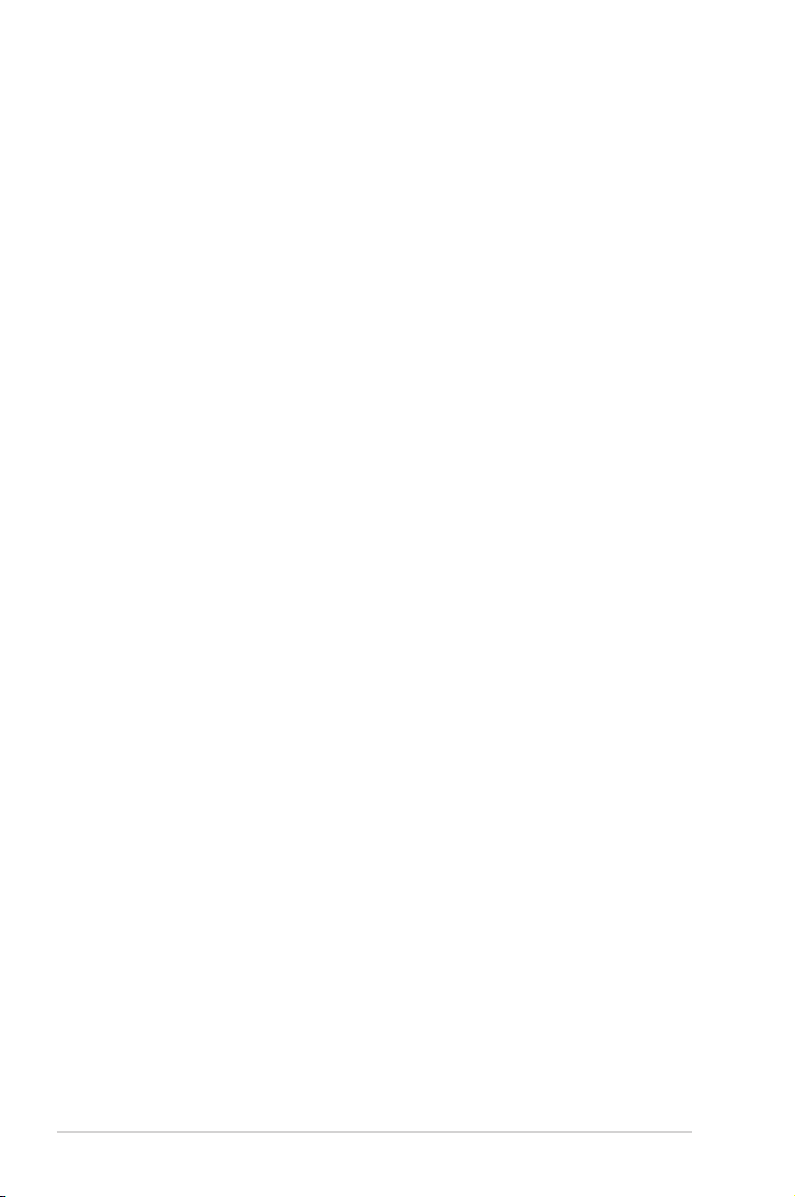
Содержание
Информация о правилах безопасности ........................................... 3
Подготовка ноутбука ........................................................................ 5
Использование тачпэда .....................................................................7
Изучение частей ................................................................................9
Правая сторона .................................................................................9
Левая сторона .................................................................................13
Задняя сторона ...............................................................................15
Передняя сторона ...........................................................................16
Восстановление ноутбука .............................................................. 17
Использование раздела восстановления ......................................17
Использование DVD восстановления (опция) ............................18
Удостоверения и стандарты ........................................................... 20
Удостоверение Федеральной комиссии по средствам связи ......20
Федеральная комиссия по связи: требования к воздействию
радиочастоты ..................................................................................21
Заявление соответствия европейской директиве
(R&TTE 1999/5/EC) ......................................................................21
Соответствие европейским стандартам (CE Marking) ...............21
Промышленный стандарт (IC) для Канады .................................22
Каналы беспроводного доступа в различных диапазонах ..........23
Ограничение беспроводного доступа во Франции .......................23
Правила безопасности UL .............................................................25
Правила электробезопасности ......................................................26
REACH ..........................................................................................26
Положения по литию (для литиево-ионных батарей) ................27
Экологическая маркировка Европейского Союза ......................28
Утилизация и переработка ............................................................28
2
Руководство пользователя ноутбука
Page 3
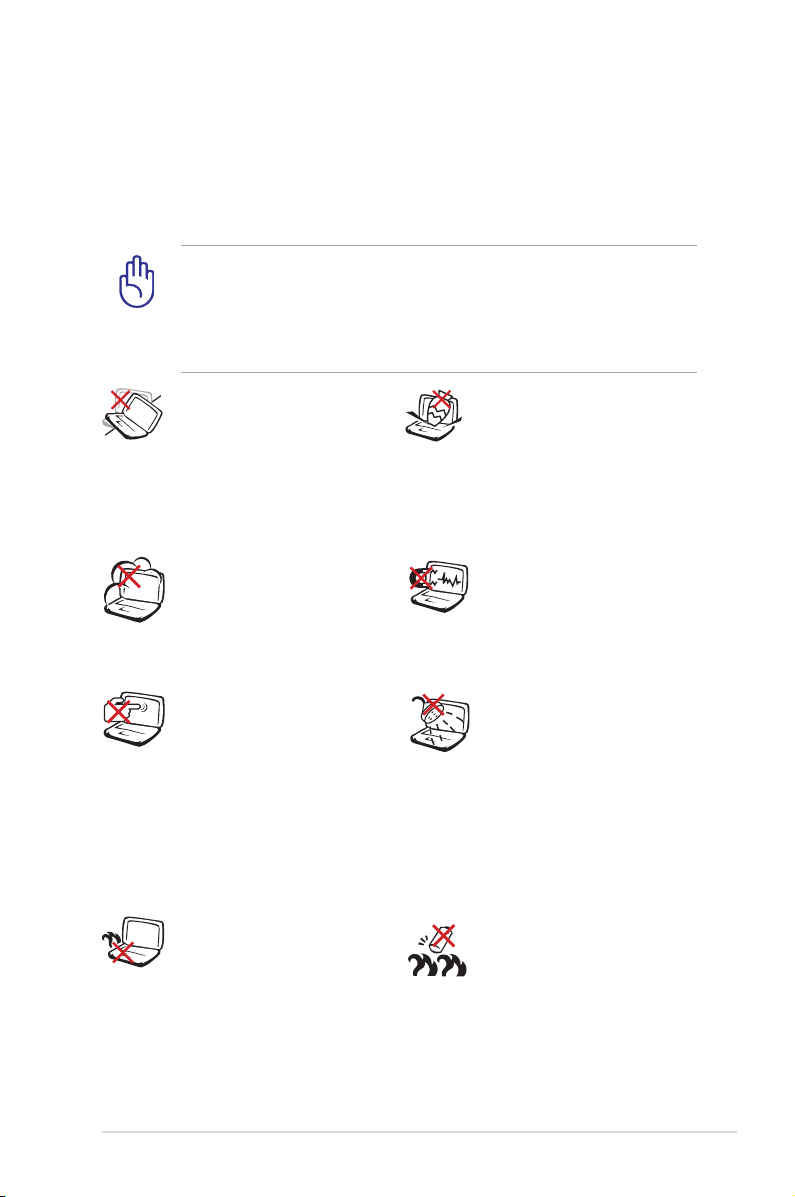
Информация о правилах безопасности
Соблюдение нижеследующих правил техники безопасности
продлит срок службы Вашего ноутбука. Соблюдайте все правила
предосторожности и инструкции. За исключением описанного в
настоящем руководстве, все техническое обслуживание должно
производиться только квалифицированными специалистами.
Прежде чем чистить компьютер, отключите его от сети и
извлеките аккумулятор. Протрите поверхность компьютера
чистой губкой или кусочком замши, смоченной в растворенном
в во д е н е а б р а з и в н о м ч и с т я щ е м средстве, затем удалите
лишнюю влагу сухой тряпкой.
Н Е у с т ан ав л и в ай те
компьютер на неровную
и л и н е у с т о й ч и в у ю
поверхность. В случае
пов ре жде ния к орп ус а
обращайтесь в сервисцентр.
НЕ помещайте продукт
в пыльную или грязную
среду. НЕ пользуйтесь
компьютером во время
утечки газа.
Н Е н а ж и м а й т е н а
поверхность экрана и не
прикасайтесь к ней. Не
помещайте компьютер
р я д о м с м е л к и м и
пр едм ет ам и, к от ор ые
мог ут ег о п оца ра пат ь
или попасть внутрь.
НЕ ставьте компьютер
н а к о л е н и и л и
др уг ие ча ст и т ел а во
включенном состоянии
и л и з а ря ж а ю ще мс я
а к к у м у л я т о р е в о
избежание ожогов.
Н Е с т а в ь т е и н е
р о н я й те п р е д м е т ы
н а п о в е р х н о с т ь
к о м п ь ю т е р а и н е
з а с о в ы ва йт е в не г о
посторонние предметы.
Н Е п о д в е р г а й т е
компьютер воздействию
сильных магнитных или
электрических полей.
Н Е п о д в е р г а й т е
в о з д е й с т в и ю и н е
используйте поблизости
о т ж и д ко ст е й , п о д
дож дем и в у сло вия х
повышенной влажности.
Н Е п о л ь з у й т е с ь
м о д е м о м в о в р е м я
грозы.
П р е д у п р е ж д е н и е
б е з о п а с н о с т и : Н Е
бросайте аккумулятор
в огонь. НЕ замыкайте
контакты аккумулятора.
Н Е р а з б и р а й т е
аккумулятор.
Руководство пользователя ноутбука
3
Page 4
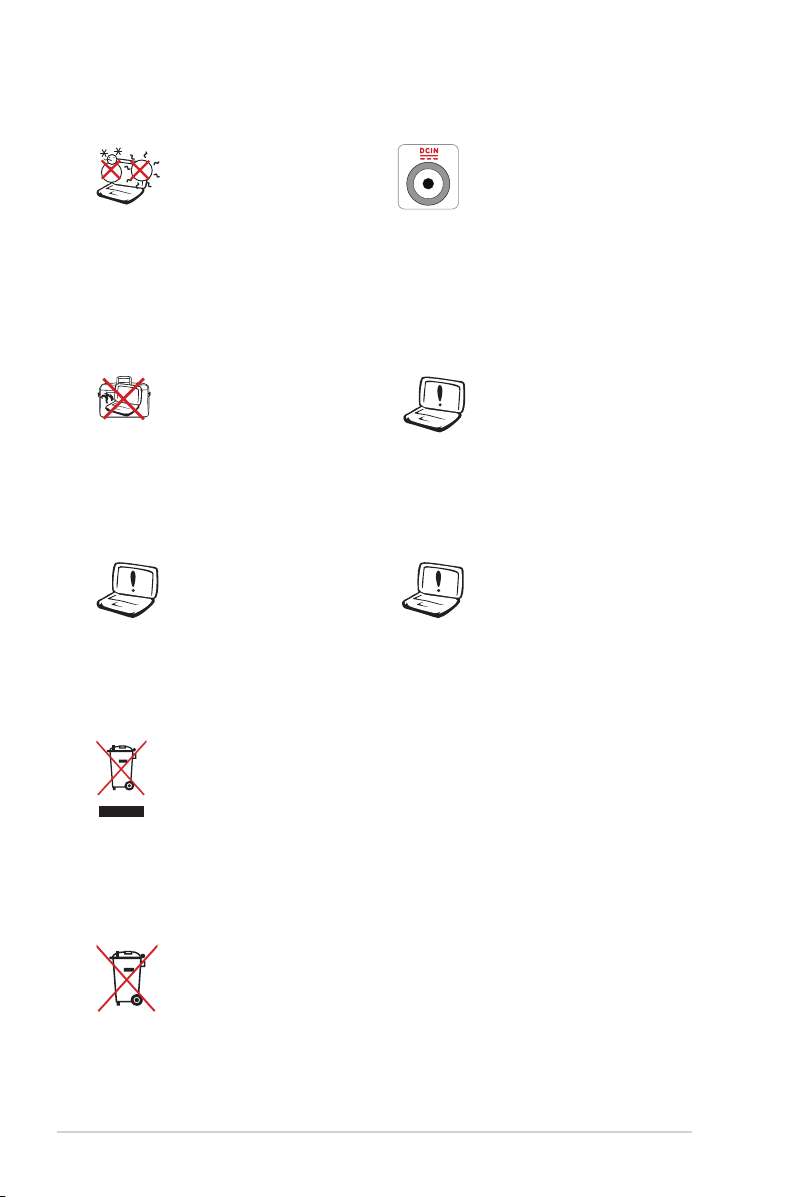
Это т н оу тбу к м ож ет
ис п о л ьз о в а ть с я пр и
температуре воздуха в
диапазоне 10°C (50°F) и
35°C (95°F).
Входное напряжение:
Обратите внимание на
эт ик е тк у на ниж н ей
с т о р о н е н о у т б у к а
и у б е д и т е с ь , ч т о
В а ш б ло к п и т а н и я
п о д д е р ж и в а е т
с о о т в е т с т в у ю щ е е
напряжение.
Н Е п о м е щ а й т е
включенный ноутбук в
сумку и не накрывайте
е г о л ю б ы м и
материалами, которые
м о г у т з а т р у д н и т ь
циркуляцию воздуха.
Н е и с п о л ь з у й т е
поврежденные кабели,
акс есс уар ы и др угие
п е р и ф е р и й н ы е
устройства.
Н е и с п о л ь з у й т е
сильные растворители,
н а п р и м е р б е н з о л
и л и д р у г и е
химические вещества
н а п о в е р х н о с т и
устройства.
Н е п р а в и л ь н а я
у с т а н о в к а
аккуму лятор а може т
в ы з в а т ь в з р ы в и
повредить ноутбук.
НЕ выбрасывайте ноутбук вместе с бытовым мусором.
Этот продукт предназначен для повторного использования
и переработки. Символ перечеркнутого мусорного бака
означает, что продукт (электрическое и электронное
оборудование и содержащие ртуть аккумуляторы) нельзя
выбрасывать вместе с бытовым мусором. Ознакомьтесь с
правилами утилизации таких продуктов.
Не выбрасывайте аккумулятор вместе с бытовым мусором.
Символ перечеркнутого мусорного бака означает, что
продукт нельзя выбрасывать вместе с бытовым мусором.
Руководство пользователя ноутбука
Page 5
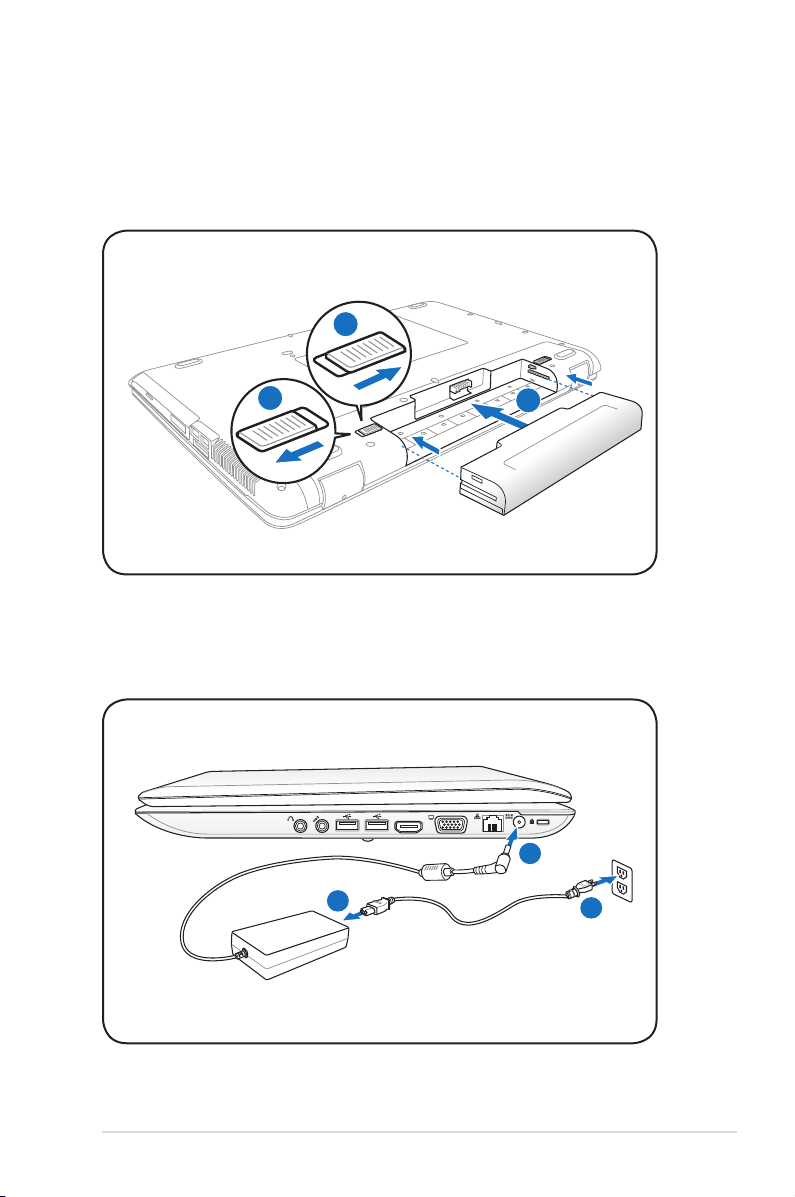
Подготовка ноутбука
1
2
3
HDMI
1
3
110V-220V
2
Это только краткие инструкции по началу работы с ноутбуком.
Установите аккумулятор
Подключите блок питания
Руководство пользователя ноутбука
5
Page 6
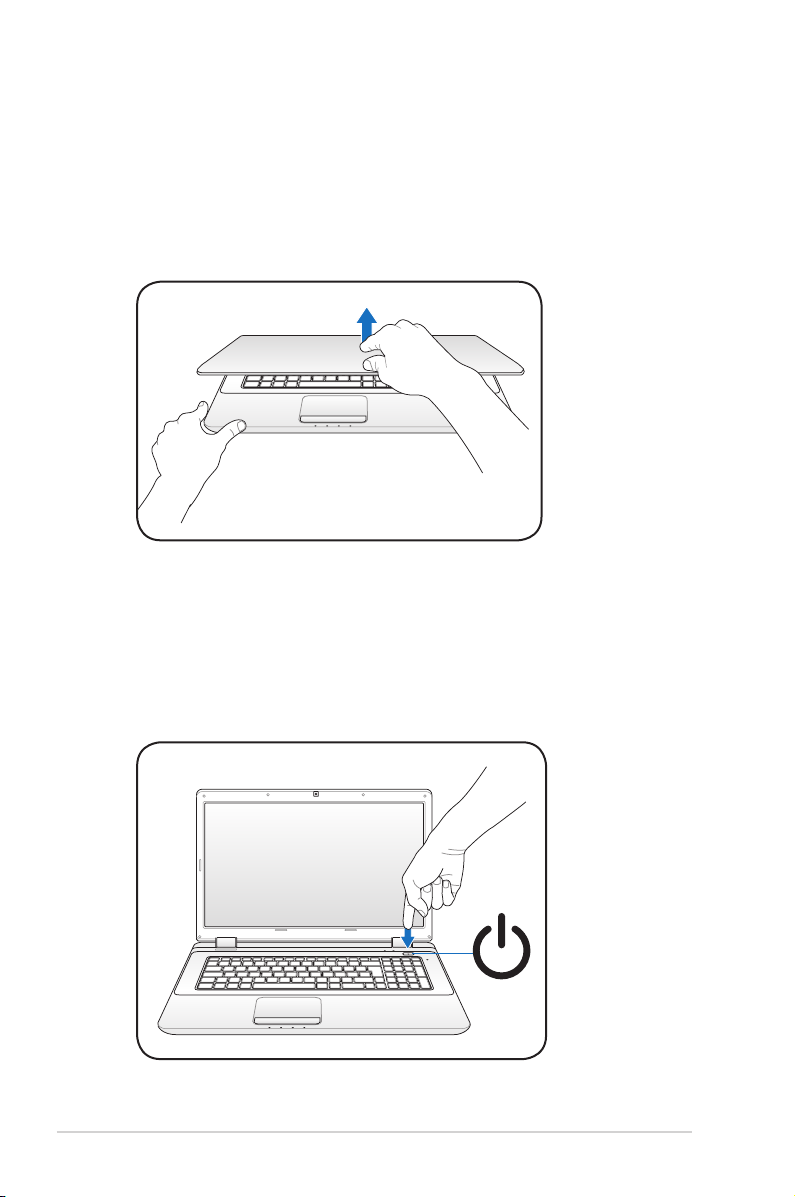
Откройте ноутбук
1. Осторожно откройте ноутбук.
2. Осторожно откройте крышку на необходимый угол.
Включите ноутбук
1. Нажмите и отпустите кнопку питания, расположенную около
дисплея.
2. Настройте яркость дисплея клавишами <Fn>+<F5> или
<Fn>+<F6>.
6
Руководство пользователя ноутбука
Page 7
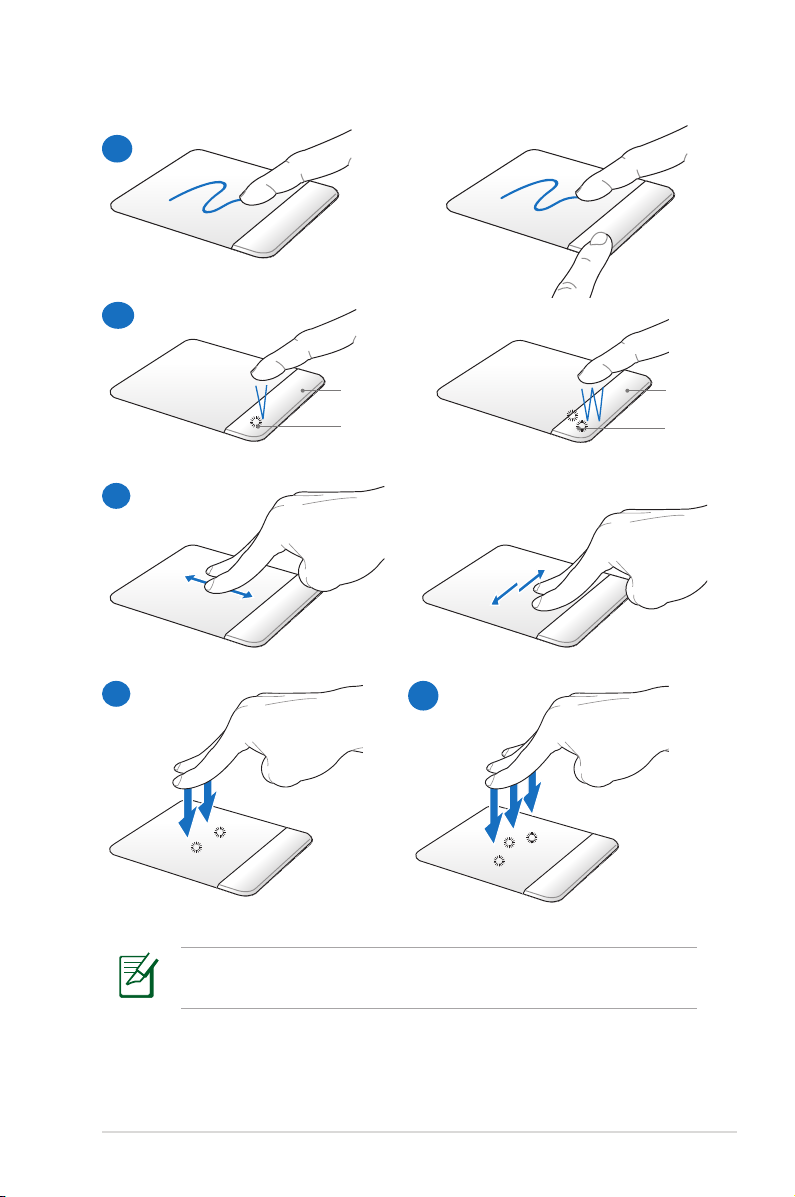
Использование тачпэда
A
B
Правая кнопка
Левая кнопка
Правая
кнопка
Левая
кнопка
C
D
Настроить поведение тачпэда можно в
E
Window s Панель
управления > Оборудование и звук > Мышь.
Руководство пользователя ноутбука
7
Page 8
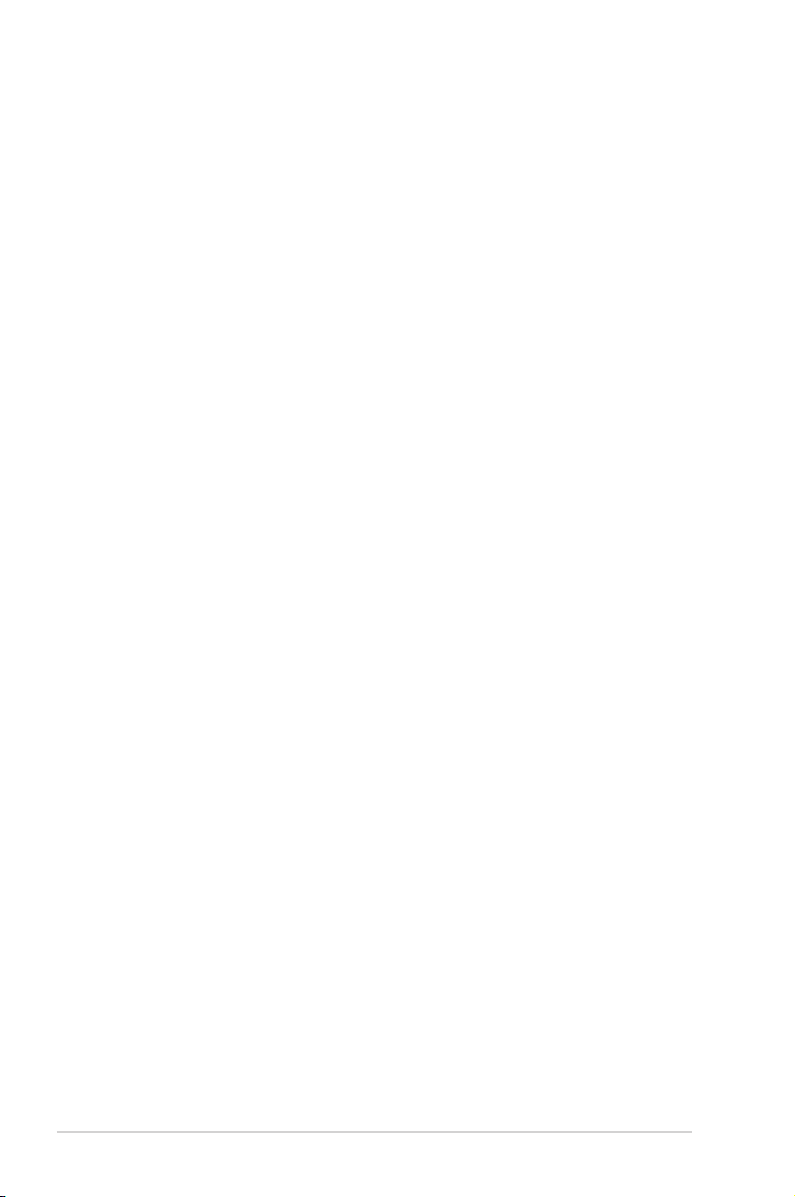
A. Для перемещения курсора переместите палец по тачпэду. Для
перетаскивания выбранного элемента переместите палец,
удерживая левую кнопку.
B. Используйте правую и левую кнопки подобно кнопкам мыши.
C. Для прокрутки скользите двумя пальцами по тачпэду вправо/
влево/вверх/вниз.
D. Хлопните двумя пальцами по тачпэду. Это действие имитирует
нажатие колесика прокрутки на мыши.
E. Хлопните тремя пальцами по тачпэду. Это действие аналогично
нажатию правой кнопки мыши.
8
Руководство пользователя ноутбука
Page 9

Изучение частей
1
2 3 4
5 6
7
2
3 4
1
5 8 6 7
HDMI
9
10
5
11
12
6 7
13
Правая сторона
14” модель
15.6”/16” модель
17.3” модель
Оптический привод
1
В рамках одной модели компьютера возможны поставки
различных конфигураций, в том числе, и разных моделей
оптических приводов. Оптический привод может читать/
писать обычные компакт-диски (CD R/RW), DVD диски
(DVD+R/RW и DVD-R/RW) и опционально диски BluRay. Поэтому, при покупке компьютера, пожалуйста,
об р ащ а й те вн им а ни е на ко нк р ет н ы е па ра м е тр ы
оптического привода покупаемой модели.
Руководство пользователя ноутбука
9
Page 10

И н ди к а то р ак ти в н ос т и оп т и ч ес к о г о пр и во д а
2
(расположение может отличаться в зависимости от
модели)
Индикатор активности оптического привода показывает
обращения к нему. Индикатор загорается при операциях
чтения/записи данных.
Кнопка извлечения компакт-диска
3
Оп тич еск ий приво д им еет кн опк у д ля из вле чен ия
опт ич ес ко го ди ск а. Вы т ак же мо же те от кр ыв ат ь
лоток программно, используя различные программы
воспроизведения, или щелкнув правой клавишей мыши
по оптическому приводу в окне Windows “Компьютер” и
выбрав “Извлечь”.
Кнопка аварийного извлечения диска (расположение
4
может отличаться в зависимости от модели)
Ис пол ьз ует ся дл я и звл еч ени я д ис ка, ес ли кн оп ка
извлечения не работает. Не используйте эту кнопку
вместо обычной.
10
5
USB порт (2.0/1.1)
Универсальная последовательная шина совместима с
устройствами типов USB 2.0 или USB 1.1, например,
устройствами ввода, модемами, приводами жестких
ди с к о в , пр и н т ер а м и , мо н и т о ра м и и ск ан е р а м и,
подсоед иненны ми посл едовате льно на скорос ти до
12Mб ит/ с (U SB 1 .1) и 80M бит/ с (U SB 2 .0) . US B
позволяет подключить к одному компьютеру множество
устройств, используя хабы. USB поддерживает "горячее
по дкл юч ен ие " ус тр ой ст в, та ки м об ра зо м, м ож но
подключать и отключать периферийные устройства без
перезагрузки компьютера.
Руководство пользователя ноутбука
Page 11

Cетевой порт
6
Порт ЛВС RJ-5 больше по размеру, чем порт модема
RJ-11, и предназначается для кабелей Ethernet RJ-5
для подключения к локальной сети. Встроенный разъем
обеспечивает удобное подключение без дополнительных
адаптеров.
7
Разъем питания (постоянный ток)
Входящий в комплект поставки блок питания преобразует
стандартное напряжение электросети в необходимое
для компьютера, к которому он подключается через
этот разъем. Через этот разъем подается питание на
компьютер и заряжается аккумулятор. Во избежание
повреждения компьютера и аккумулятора, используйте
блок питания входящий в комплект поставки.
Блок питания может нагреваться при использовании.
Убедитесь, что Вы не накрыли блок питания чем-либо и
держите его подальше от тела.
Слот Flash Memory
8
Довольно часто такие устройства как цифровые камеры,
МР3-проигрыватели, мобильные телефоны, наладонные
компьютеры и т.п используют карты памяти. В данном
ноутбуке имеется встроенное устройство для чтения/
записи карт памяти, позволяющее работать с модулями
флэш-памяти нескольких стандартов.
Разъем для наушников
9
Стереоразъем для подключения наушников (3.5мм)
используется для выдачи звуковых сигналов ноутбука на
колонки с усилителем или в наушники. При подключении
устройства к данному разъему встроенные динамики
автоматически отключаются.
Руководство пользователя ноутбука
11
Page 12

10
Разъем для подключения микрофона
Мон оразъ ем дл я подк лючен ия ми крофо на (3 .5мм)
позволяет подключать внешний микрофон или принимать
си гн ал ы от д ру ги х уст ро йс тв . Пр и под кл юч ен ии
устройства к данному разъему встроенный микрофон
автоматически отключается. Используйте эту функцию
для проведения видеоконференций, записи голоса или
наложения звука.
HDMI
11
Разъем HDMI (Мультимедийный интерфейс высокой
четкости)
Это цифровой аудио/видео интерфейс, предназначенный
для передачи аудио/видео сигнала между различными
устройс твами (н апример, между в идеоприс тавкой/
DV D пр ои гр ыв ат ел ем /A у ди о/ Ви де ор ес ив ер ом ) с
видеомонитором или цифровым телевизором (DTV)
без сжатия сигнала. HDMI поддерживает видеосигнал
стандартной, повышенной или высокой четкости, плюс
многоканальный аудиосигнал в одном кабеле. Он передает
все стандарты ATSC HDTV и поддерживает 8-канальный
цифровой звук для будущих расширений.
12
12
Выход для подключения монитора
15-контактны й разъем для монитора поддер живает
стандартное VGA-совместимое устройство, такое, как
монитор или проектор, для просмотра изображения на
большем внешнем экране.
13
Порт для замка Kensington®
Порт дл я замка Kensi ngton® позво ляет закрепл ять
но ут бу к с по мо щь ю со вм ес ти мы х со с та нд ар то м
Kensington® средств обеспечения безопасности. Как
правило, такие средства состоят из металлического троса
и замка и позволяют прикрепить ноутбук к неподвижному
предмету. Некоторые средства обеспечения безопасности
та к же вк л юч а ют в с еб я д е те к то р п е ре м ещ е ни й ,
включающий сирену при перемещении компьютера.
Руководство пользователя ноутбука
Page 13

Левая сторона
HDMI
3 4 5
6
21
HDMI
3 4 5 7 621
8
10 1211
92 5
14” модель
15.6”/16” модель
17.3” модель
Порт для замка Kensington®
1
Вентиляционные отверстия
2
Отверстия предназначены для охлаждения компьютера.
Выход для подключения монитора
3
Уб е ди т ес ь , чт о б у м а г и , кни г и, од еж д а, ка б е л и ил и
др у г ие пред м е ты не п р е пятствуют попаданию в о здуха в
вентиляционные отверстия, в противном случае компьютер
может перегреться.
HDMI
4
Разъем HDMI (Мультимедийный интерфейс высокой
четкости)
Руководство пользователя ноутбука
13
Page 14

USB порт (2.0/1.1)
5
6
Ко м б и н и р о в а н н ы й ра з ъ е м д л я по д к л ю ч е н и я
наушников и микрофона (опция)
Этот комбинированный разъем (3.5мм) используется
для выдачи звуковых сигналов ноутбука на колонки
с ус и л и т е л е м ил и в на у ш н и к и , а та к ж е мо ж е т
использоваься для подключения внешнего микрофона
или получения аудио-сигнала от других устройств. Для
переключения режима работы разъема выберите тип
подключаемого устройства в диалоговом окне.
Разъем для наушников (опция)
7
Разъем для подключения микрофона
8
Слот Flash Memory
9
1
10
Оптический привод
И н ди к а то р ак ти в н ос т и оп т и ч ес к о г о пр и во д а
(расположение может отличаться в зависимости от
модели)
11
12
Кнопка извлечения компакт-диска
Кнопка аварийного извлечения диска (расположение
может отличаться в зависимости от модели
Руководство пользователя ноутбука
Page 15

Задняя сторона
1
1
1
Аккумулятор
А к к ум у л я то р а в т о ма т и ч ес к и за р яж а е тс я п р и
подключении блока питания и обеспечивает ноутбук
пит ан ие м к ог да бл ок п ита ни я не по дк лю чен . Эт о
позволяет использовать компьютер при перемещении.
Время питания от аккумулятора зависит от используемых
приложений и определяется характеристиками ноутбука.
Разборка аккумулятора невозможна, при необходимости
он заменяется целиком в сервис-центре.
Передняя сторона
14” модель
15.6”/16” модель
17.3” модель
1
Слот Flash Memory
Руководство пользователя ноутбука
15
Page 16

Восстановление ноутбука
Использование раздела восстановления
Раздел восстановления предоставляет возможность быстрого
восстановления программного обеспечения на ноутбуке в его
оригинальное рабочее состояние. Перед использованием раздела
восстановления, скопируйте Ваши данные на USB устройство
или сетевой диск и запишите параметры конфигурации (например
сетевые параметры).
О разделе восстановления
Раздел во сстановлен ия - прост ранство, за резервиро ванное
на Вашем жестком диске, используемое для восстановления
операционной системы, драйверов и утилит, установленных на
Ваш ноутбук на заводе.
В А Ж Н О ! Не уд а ля й т е
р а з д е л с н а з в а н и е м
R E C O V E R Y
восстановления создан на
заводе и при удалении не
может быть восстановлен
пользователем. Если у Вас есть проблемы с процессом
восстановления, обратитесь в сервис-центр ASUS.
. Р а з д е л
Использование раздела восстановления:
1. Во в р ем я заг ру з ки н а жм ит е< F 9> ( т ре бу е тс я раз де л
восстановления).
2. Нажмите <Enter> для выбора Windows Setup <EMS Enabled>.
3. Выберите язык, используемый при восстановлении и нажмите
.
Далее
. Прочитайте ASUS Preload Wizard и нажмите
5. Выберите раздел и нажмите
. Опции раздела:
Далее
Далее
.
Recover Windows to first partition only.
Эта опция удалит только первый раздел, позволив Вам сохранить
другие разделы и создаст новый системный раздел как диск “C”.
Recover Windows to entire HD.
Эта опция удалит все разделы на Вашем жестком диске и создаст
новый системный раздел как диск “C”.
16
Руководство пользователя ноутбука
Page 17

Recover Windows to entire HD with two partitions.
Эта опция удалит все разделы на Вашем жестком диске и создаст два
новых раздела “C” (25%) и “D” (75%).
6. Следуйте инструкциям на экране для завершения процесса.
Примечание: Для обновления драйверов и утилит посетите
www.asus.com.
Использование DVD восстановления (опция)
Создание DVD восстановления:
1. Дважды щелкните
AI Recovery Burner
Windows.
2. В с т а в ь т е
ч и с ты й DV D
в оп т и че с к и й
п р и в о д и
нажмите
Пуск
д л я со зд а н и я
DVD восстановления.
3. Для завершения процесса, следуйте инструкциям на экране.
на рабочем столе
Для с о з дания DVD в о с с т а новления подготовьте чистые
записываемые DVD диски.
ВАЖН О ! Пер е д вос с тано в ление м сис т емы откл ючите
от но ут б у к а в не ш н и е н а ко п и т е л и . В ы м о же т е п о т е ря т ь
важные данные при установке Windows на другой диск или
форматировании раздела.
Руководство пользователя ноутбука
17
Page 18

Использование DVD восстановления:
1. Вс та вьт е DVD в осс та нов лен ия в оп тич ес кий пр ив од.
Включите Ваш ноутбук.
2. Перезагрузите ноутбу к и пр и за гру зке наж ми те <Esc >,
выберите опти ческий привод (может быть помечен как
“CD/DVD”) и нажмите <Enter> для загрузки с DVD диска
восстановления.
3. Выберите OK для запуска процесса восстановления.
. Выберите OK для подтверждения восстановления системы.
Процесс восстановления удалит все данные на жестком диске.
Перед выполнением восстановления системы, убедитесь, что
все важные данные сохранены на внешних носителях.
5. Следуйте инструкциям на экране для завершения процесса.
ВНИМАНИЕ: Не извлекайте диск восстановления (мастер
восстановления не попросит это сделать) во время процесса
восстановления, иначе Ваш раздел будет испорчен.
Перед восстановлением системы подключите к ноутбуку блок
питания. Неисправность блока питания приведет к ошибке
восстановления.
18
Примечание: Для обновления драйверов и утилит посетите
www.asus.com.
Руководство пользователя ноутбука
Page 19

Удостоверения и стандарты
Удо с т о в е р е н и е Фед е р а л ь н о й комисс и и п о
средствам связи
Дан ное у стр ойс тво с оот вет ств уе т ч аст и 1 5 П рав ил FC C.
Эк сп лу ата ци я об ор уд ов ан ия д оп ус ти ма п ри со бл юд ен ии
следующих условий:
• Данное устройство не должно создавать помех.
• Данное устройство допускает любые помехи, включая помехи,
которые могут вызвать нежелательные режимы работы
устройства.
Да н н о е об о ру д о в ан и е был о пр от е с т ир о в а но и соч т е н о
соответствующим ограничениям по цифровым устройствам класса
В в соответствии с частью 15 Правил FCC. Эти ограничения
рассчитаны на обеспечение защиты в разумных пределах от
вредоносных воздействий при установке в жилом помещении.
Данное оборудование создает, использует и может излучать энергию
в радиодиапазоне, которая, при установке или использовании данного
оборудования не в соответствии с инструкциями производителя,
может создавать помехи в радиосвязи. Тем не менее, невозможно
гарантировать отсутствие помех в каждом конкретном случае. В
случае, если данное оборудование действительно вызывает помехи
в радио или телевизионном приеме, что можно проверить, включив
и выключив данное оборудование, пользователю рекомендуется
попытаться удалить помехи следующими средствами:
• Переориентировать или переместить принимающую антенну.
• Увеличить расстояние между данным прибором и приемником.
• Под к лю чи т ь да н но е обо ру д ов ан и е к р оз ет к е др у го й
электроцепи, нежели та, к которой подключен приемник.
• Проконсультироваться с продавцом или квалифицированным
радио/ ТВ техником.
Дл я со о т в е т с т в и я огр а ни ч ен и ям FC C по эми с си и и
во из бе ж ан ие пом е х в ра сп о ло же н ны х ря до м те ле- и
радиоприемниках необходимо использование экранированного
се т е в ог о пр ов од а . В си л у эт и х п ри ч и н ис п о л ьз уй т е
только входящий в комплект поставки сетевой провод.
Для по дкл юч е ни я у с тр о йс т в вв ода -вы вод а к д ан н ом у
оборудованию также используйте только экранированные
провода. Изменения или дополнения к данному пункту, не
согласованные непосредственно со стороной, ответственной
за соответствие правилам, могут сделать недействительным
право пользователя на пользование данным оборудованием.
Руководство пользователя ноутбука
19
Page 20

(Reprinted from the Code of Federal Regulations #7, part 15.193, 1993.
Washington DC: Office of the Federal Register, National Archives and
Records Administration, U.S. Government Printing Office.)
Федеральная комиссия по связи: требования к
воздействию радиочастоты
Лю бы е из ме не ни я или м од иф и к а ц и я, не од об ре нн ые
стороной, ответственной за совместимость, аннулируют право
пользователя пользоваться этим оборудованием. “Изготовитель
заявил, что это устройство с помощью прошивки ограничено
каналами с 1 по 11 на частоте 2.ГГц, контролируемой в
США.”
Эт о об ор уд о ва ни е со вм ес ти м о с ог ра ни че ни ям и F CC п о
радиоизл учению, установ ленными для неко нтролиру емого
окружения. Для удовлетворения требованиям FCC RF, пожалуйста
избегайте прямого контакта с антенной во время перед ачи .
Конечные пользователи должны следовать инструкциям по
эксплуатации для уменьшения воздействия радиочастоты.
Заявление соответствия европейской директиве
(R&TTE 1999/5/EC)
Следующие пункты были выполнены и считаются уместными и
достаточными:
• Основные требования [пункт 3]
• Защита здоровья и безопасности в соответствии с [пункт 3.1a]
• Испытание электробезопасности в соответствии с [EN 60950]
• Защита от электомагнитных излучений в соответствии с
[пункт 3.1b]
• Ис п ыт а н ия на эл е к т ро м а гн и т н ую со вм е с т им о с ть в
соответствии с [EN 301 89-1] и [EN 301]
• Эффективное использование радиоспектра в соответствии с
[пункт 3.2]
• Испытание радиоблоков в соответствии с [EN 300 328-2]
20
Руководство пользователя ноутбука
Page 21

Соответствие европейским стандартам (CE
Marking)
Маркировка CE для устройств без модуля беспроводной сети/
Bluetooth
Поставляемое устройство совместимо с требованиями директив
ЕС 200/108/EC “Электромагнитная совместимость” и 2006/95/EC
“Низковольтное оборудование”.
Маркировка CE для устройств с модулем беспроводной сети/Bluetooth
Это обо рудо вани е со отве тст вует тре бова ниям ди рект ивы
Европей ского пар ламента и Еврок омиссии №1999/5 /EC от
9 ма рта 19 99 год а о со вмес тим ост и ср едс тв рад иос вязи и
телекоммуникационного оборудования.
Промышленный стандарт (IC) для Канады
Эт о об о р у д о ва н и е со о т ве т с т в у е т ог р а н и ч е ни я м IC по
радиоизлучению, установленными для нерегулируемой среды.
Для удовлетворения требованиям IC RF, пожалуйста, избегайте
прямого контакта с антенной во время передачи. Конечные
пользователи должны следовать инструкциям по эксплуатации для
уменьшения воздействия радиочастоты.
Эк сп лу ата ци я об ор уд ов ан ия д оп ус ти ма п ри со бл юд ен ии
следующих условий:
• Данное устройство не должно создавать помех
• Данное устройство допускает любые помехи, включая помехи,
которые могут вызвать нежелательные режимы работы
устройства.
Для предотвращения помех оборудованию лицензированных
служб (например, каналы спутниковых систем) это устройство
долж но исп ольз ова ться в п оме щени и и вда ли о т ок он для
обеспечения максимального экранирования. Оборудование (или
его передающая антенна), которое установлено вне помещения,
подлежит лицензированию.
Руководство пользователя ноутбука
21
Page 22

Каналы беспроводного доступа в различных
диапазонах
С. Америка 2.12-2.62 ГГц с 1 по 11 каналы
Япония 2.12-2.8 ГГц с 1 по 1 каналы
Европа 2.12-2.72 ГГц с 1 по 13 каналы
Ограничение беспроводного доступа во Франции
Некоторые области Франции имеют ограниченный диапазон
частот. В наихудшем случае максимальная разрешенная мощность
составляет:
• 10МВт для диапазона частот 2. ГГц (200 МГц- 283.5 МГц)
• 100МВт для частот между 26.5 МГц и 283.5 МГц
Каналы с 10 по 13 работают в диапазоне с 26.6 МГц по 283.5
МГц.
Возможности использования на открытом воздухе ограничены. В
границах частных владений или в частных владениях публичных
лиц использование возможно с предварительным согласованием
с Министерством Обороны, при этом максимальная разрешенная
мощность в диапазоне частот 26.5- 283.5 МГц не должна
превышать 100 мВт. Использова ние на открытом воздухе в
публичных местах не разрешается.
В департаментах, перечисленных ниже, для всего диапазона 2. ГГц :
• Максимальная разрешенная мощность внутри помещений
100мВт
• Максимальная разрешенная мощность на открытом воздухе
10мВт
Деп ар та мен ты , ис пол ьз ов ани е в ко тор ых п оло сы ч аст от
2 00 -2 83 .5 М Гц р аз ре ше но п ри у сл ов ии м ак сим ал ьн ой
разрешенной мощности в пределах 100мВт в помещениях и 10мВт
на открытом воздухе:
01 Ain 02 Aisne 03 Allier
05 Hautes Alpes 08 Ardennes 09 Ariège
11 Aude 12 Aveyron 16 Charente
24 Dordogne 25 Doubs 26 Drôme
32 Gers 36 Indre 37 Indre et Loire
41 Loir et Cher 45 Loiret 50 Manche
55 Meuse 58 Nièvre 59 Nord
22
Руководство пользователя ноутбука
Page 23

60 Oise 61 Orne
63 Puy du Dôme 64 Pyrénées Atlantique
66 Pyrénées Orientales 67 Bas Rhin
68 Haut Rhin 70 Haute Saône
71 Saône et Loire 75 Paris
82 Tarn et Garonne 84 Vaucluse
88 Vosges 89 Yonne
90 Territoire de Belfort 94 Val de Marne
Эти требования, вероятно, изменятся со временем, Вы можете
использовать сетевую беспроводную карту во многих районах
Франции. Посетите сайт Органа регулирования телекоммуникаций
(ART) Франции для получения последней информации (www.arttelecom.fr)
Мощность Вашей карты WLAN должна быть меньше 100мВт,
но более 10мВт.
Правила электробезопасности
Изделие потребляет ток до 6A. Для его эксплуатации необходимо
использовать шнур питания аналогичный H05VV-F, 3G, 0.75мм2
или H05VV-F, 2G, 0.75мм2.
REACH
Согласно регл аменту ЕС REAC H (Registratio n, Evaluation,
Authorization, and Restriction of Chemicals – Регистрация, Оценка,
Разреш ения и Огра ничени я на ис пользо вание Химич еских
веществ), на сайте ASUS REACH размещен список химических
веществ содержащихся в продуктах ASUS: http://green.asus.com/
english/REACH.htm.
Руководство пользователя ноутбука
23
Page 24

Правила безопасности UL
С о гл ас н о п р а в и л а м U L 1 59 , к ас аю щ и м ся с р ед ст в
телекоммуникации (телефонов), рассчитанных на электронное
по д кл ю че н ие к т е ле к ом м ун и ка ц ио н но й с е ти с р а бо ч им
напряжением, не превышающим 200В в точке максимума, 300В
в полной амплитуде и 105В в рабочем режиме, установленных
ил и ис по л ь з уе м ы х в со о тв е т с тв и и с Г о с уд а р с тв е н н ым
Электротехническим Кодексом (NFPA 70).
При пользовании модемом ноутбука, следует всегда выполнять
следующие правила предосторожности для уменьшения риска
возгорания и поражения электрическим током:
• Не пользуйтесь ноутбуком у воды, например, возле ванны,
раковины, кухонной мойки или стиральной машины, в сыром
подвале или возле бассейна.
• Не пользуйтесь ноутбуком во время грозы. Существует риск
поражения электрическим током от молнии.
• Не пользуйтесь ноутбуком в непосредственной близости от
места утечки газа.
Требования UL 162, касающиеся использования первичных
( о д н о р а з о в ы х ) и вт о ри ч н ы х (з а р я ж а е м ы х ) л и т и е в ы х
аккумуляторов в качестве источников питания для различных
изделий. Эти аккумуляторы содержат металлический литий,
или сплав лития, или ионы лития, и могут состоять из одной
электронной ячейки или двух и более ячеек, объединенных в
группы или параллельных, или из того и другого, конвертирующих
химическую энергию в электрическую в результате обратимой
или необратимой химической реакции.
• Не бросайте аккумуляторы от ноутбука в огонь, так как они
могут взорваться. По поводу специальных инструкций по
утилизации во избежание риска для жизни и здоровья людей,
связанного с возгоранием или взрывами, обращайтесь к
местным сводам правил.
• Не используйте сетевые адаптеры или аккумуляторы от
других устройств во избежание риска для жизни и здоровья
людей, связанного с возгоранием или взрывами. Используйте
то ль к о се р ти фи ц ир ов ан н ые U L с ет е вы е ада пт е ры и
ак ку му ля то ры , пр ио бр ет ен ны е у пр ои зв од ит ел я ил и
официального продавца.
2
Руководство пользователя ноутбука
Page 25

Положения п о литию (дл я литиево-ионных
батарей)
CAUTION! Danger of explosion if battery is incorrectly replaced.
Replace only with the same or equivalent type recommended by the
manufacturer. Dispose of used batteries according to the manufacturer’
s instructions. (English)
ATTENZIONE! Rischio di esplosione della batteria se sostituita
in modo errato. Sostituire la batteria con un una di tipo uguale o
equivalente consigliata dalla fabbrica. Non disperdere le batterie
nellambiente. (Italian)
VORSICHT! Explosionsgefahr bei unsachgemäßen Austausch der
Batterie. Ersatz nur durch denselben oder einem vom Hersteller
empfohlenem ähnlichen Typ. Entsorgung gebrauchter Batterien nach
Angaben des Herstellers. (German)
ADVARS E LI! Lit hiumbat teri - E ksplos i onsfar e ved fe jlagtig
håndtering. Udskiftning må kun ske med batteri af samme fabrikat og
type. Levér det brugte batteri tilbage til leverandøren. (Danish)
VARN ING ! Expl osionsf a ra vid f e laktigt batter ibyte. A n vänd
samma batterity p eller en ekvival e n t typ som rekomme n d eras
av apparattillverkaren. Kassera använt batteri enligt fabrikantens
instruktion. (Swedish)
VAROITUS! Paristo voi räjähtää, jos se on virheellisesti asennettu.
Vaihda paristo ainoastaan laitevalmistajan sousittelemaan tyyppiin. Hävitä
käytetty paristo valmistagan ohjeiden mukaisesti. (Finnish)
ATTENTION! Il y a danger d’explosion s’il y a remplacement
incorrect de la batterie. Remplacer uniquement avec une batterie du
mêre type ou d’un type équivalent recommandé par le constructeur.
Mettre au rebut les batteries usagées conformément aux instructions du
fabricant. (French)
ADVARSEL! Eks plos jons fare ved fei lakt ig s kift e av bat teri .
Benytt samme batteritype eller en tilsvarende type anbefalt av
apparatfabrikanten. Brukte batterier kasseres i henhold til fabrikantens
instruksjoner. (Norwegian)
(Japanese)
ВНИМАНИЕ! При замене аккумулятора на аккумулятор иного
типа возможно его возгорание. Утилизируйте аккумулятор в
соответствии с инструкциями производителя. (Russian)
Руководство пользователя ноутбука
25
Page 26

Экологическая маркировка Европейского Союза
Этот ноутбук был награжден EU Flower, который означает, что
этот продукт имеет следующие характеристики:
1. Пони жен ное пот реб лени е эл ект роэ нерг ии при раб оте
устройства, а так же в режиме ожидания.
2. Ограниченное использование тяжелых ядовитых металлов.
3. Ог ра н ич ен н ое ис п ол ьз о ва ни е в ещ е ст в, вр е дн ых дл я
окружающей среды и здоровья.
. Уменьшенное использование природных ресурсов благодаря
возможности вторичной переработки материалов*.
5. Повыш енны й сро к исп ользо вани я про дукта бла годар я
возможности модернизации и ремонта.
6. Ум е нь ш е ни е от х о до в б л а го д ар я по л и ти к е во з вр а та
продукции*.
Для получ ения допо лнительно й информац ии об EU Fl ower
посетит е домашн юю стран ицу Эколо гическо й маркир овки
Европейского Союза: http://europa.eu.int/ecolabel.
26
Руководство пользователя ноутбука
Page 27

Декларация и соответствие международным
экологическим нормам
В соответствии с международными нормами по защите окружающей
среды компания ASUS предоставляет всю необходимую информацию
и тщательно проверяет все продукты на стадии проектирования и
производства, чтобы гарантировать безопасность окружающей среды
при эксплуатации продуктов ASUS.
На сайте http://csr.asus.com/english/Compliance.htm содержится
информация о соответствии продукции ASUS нижеследующим
требованиям:
Japan JIS-C-0950 Material Declarations
EU REACH SVHC
Korea RoHS
Swiss Energy Laws
Утилизация и переработка
Компания ASUS берет на себя обязательства по утилизации
старог о обор удован ия, ис ходя из прин ципов всест оронне й
защиты окружающей среды. Мы предоставляем решения нашим
клиентам для переработки наших продуктов, аккумуляторов и
других компонентов, а также упаковки. Пожалуйста, посетите
http://csr.asus.com/english/Takeback.htm для получения подробной
информации.
Руководство пользователя ноутбука
27
Page 28

Этот продукт защищен следующими патентами
США:
7,16,23; 7,15,588; 7,13,02; 7,11,791; 7,08,855; 7,03,378;
7,00,721; 7,399,011; 7,39,533; 7,392,968; 7,388,75; 7,388,752;
7,388,73; 7,382,605; 7,382,31; 7,375,952; 7,37,33; 7,373,93;
7,369,02; 7,369,06; 7,362,568; 7,362,521; 7,362,276; 7,361,03;
7,359,209; 7,359,189; 7,355,372; 7,353,08; 7,352,586; 7,33,65;
7,32,777; 7,32,193; 7,332,990; 7,328,35; 7,327,568; 7,325,21;
7,321,523; 7,319,585; 7,30,257; 7,299,79; 7,29,021; 7,29,011;
7,293,890; 7,293,273; 7,276,660; 7,267,566; 7,261,579; 7,261,573;
7,261,331; 7,259,32; 7,257,761; 7,25,88; 7,21,96; 7,23,971;
7,233,555; 7,229,000; 7,22,657; 7,223,021; 7,218,587; 7,218,096;
7,213,250; 7,203,856; 7,193,580; 7,189,937; 7,187,537; 7,185,297;
7,18,278; 7,16,089; 7,161,51; 7,19,911; 7,18,18; 7,137,837;
7,133,279; 7,130,99; 7,125,282; 7,120,018; 7,111,953; 7,103,765;
7,100,087; 7,091,735; 7,088,592; 7,088,119; 7,086,887; 7,085,130;
7,078,882; 7,068,636; 7,066,751; 7,061,773; 7,07,598; 7,07,51;
7,03,71; 7,039,15; 7,035,96; 7,002,80; 6,980,159; 6,969,266;
6,96,861; 6,938,26; 6,933,927; 6,922,382; 6,873,06; 6,870,513;
6,83,07; 6,82,150; 6,827,589; 6,819,56; 6,817,510; 6,788,9;
6,783,373; 6,782,51; 6,775,208; 6,768,22; 6,760,293; 6,72,693;
6,732,903; 6,728,529; 6,72,352; 6,717,802; 6,717,07; 6,711,016;
6,69,2; 6,693,865; 6,687,28; 6,671,21; 6,657,58; 6,639,806;
6,622,571; 6,618,813; 6,612,850; 6,600,708; 6,561,852; 6,515,663;
6,509,75; 6,500,02; 6,91,359; 6,56,580; 6,56,92; 6,9,22;
6,9,1; 6,30,060; 6,15,389; 6,12,036; 6,07,930; 6,396,19;
6,396,09; 6,377,033; 6,339,30; 6,330,996; 6,310,779; 6,305,596;
6,301,778; 6,253,28; 6,226,71; 6,17,67; 6,095,09; 6,09,367;
6,085,331; 6,01,36; 5,963,017;
U.S. Patent Design D563,59; D557,695; D55,803; D52,256;
D538,276; D53,889; D518,01; D510,325; D510,32; D509,19;
Patents Pending.
28
Руководство пользователя ноутбука
Page 29

EC Declaration of Conformity
We, the undersigned,
Manufacturer:
ASUSTek COMPUTER INC.
Address, City:
No. 150, LI-TE RD., PEITOU, TAIPEI 112, TAIWAN R.O.C.
Country:
TAIWAN
Authorized representative in Europe:
ASUS COMPUTER GmbH
Address, City: HARKORT STR. 21-23, 40880 RATINGEN
Country:
GERMANY
declare the following apparatus:
Product name : Notebook PC
Model name : K42Jr, X8CJr, PRO8CJr, F85Jr, F86Jr, P82Jr, A42Jr,
X42Jr
conform with the essential requirements of the following directives:
2004/108/EC-EMC Directive
EN 55022:2006+A1:2007
EN 61000-3-2:2006
EN 55013:2001+A1:2003+A2:2006
EN 55024:1998+A1:2001+A2:2003
EN 61000-3-3:1995+A1:2001+A2:2005
EN 55020:2007
1999/5/EC-R &TTE Directive
EN 300 328 V1.7.1(2006-05)
EN 300 440-1 V1.4.1(2008-05)
EN 300 440-2 V1.2.1(2008-03)
EN 301 511 V9.0.2(2003-03)
EN 301 908-1 V3.2.1(2007-05)
EN 301 908-2 V3.2.1(2007-05)
EN 301 893 V1.4.1(2005-03)
EN 50360:2001
EN 50371:2002
EN 62311:2008
EN 50385:2002
EN 301 489-1 V1.8.1(2008-04)
EN 301 489-3 V1.4.1(2002-08)
EN 301 489-4 V1.3.1(2002-08)
EN 301 489-7 V1.3.1(2005-11)
EN 301 489-9 V1.4.1(2007-11)
EN 301 489-17 V1.3.2(2008-04)
EN 301 489-24 V1.4.1(2007-09)
EN 302 326-2 V1.2.2(2007-06)
EN 302 326-3 V1.3.1(2007-09)
EN 301 357-2 V1.3.1(2006-05)
2006/95/EC-LVD Directive
EN 60950-1:2001+A11:2004 EN60065:2002+A1:2006
CE marking
Declaration Date: Nov. 20, 2009
Year to begin affixing CE marking:2009
Position : CEO
Name : Jerry Shen
Signature :
__________
(EC conformity marking)
Руководство пользователя ноутбука
29
Page 30

EC Declaration of Conformity
We, the undersigned,
Manufacturer:
ASUSTek COMPUTER INC.
Address, City:
No. 150, LI-TE RD., PEITOU, TAIPEI 112, TAIWAN R.O.C.
Country:
TAIWAN
Authorized representative in Europe:
ASUS COMPUTER GmbH
Address, City: HARKORT STR. 21-23, 40880 RATINGEN
Country:
GERMANY
declare the following apparatus:
Product name : Notebook PC
Model name : K52J, X5IJ, PRO5IJ, P52J, A52J, X52J
conform with the essential requirements of the following directives:
2004/108/EC-EMC Directive
EN 55022:2006+A1:2007
EN 61000-3-2:2006
EN 55013:2001+A1:2003+A2:2006
EN 55024:1998+A1:2001+A2:2003
EN 61000-3-3:1995+A1:2001+A2:2005
EN 55020:2007
1999/5/EC-R &TTE Directive
EN 300 328 V1.7.1(2006-10)
EN 300 440-1 V1.4.1(2008-05)
EN 300 440-2 V1.2.1(2008-03)
EN 301 511 V9.0.2(2003-03)
EN 301 908-1 V3.2.1(2007-05)
EN 301 908-2 V3.2.1(2007-05)
EN 301 893 V1.4.1(2007-07)
EN 50360:2001
EN 50371:2002
EN 62311:2008
EN 50385:2002
EN 301 489-1 V1.8.1(2008-04)
EN 301 489-3 V1.4.1(2002-08)
EN 301 489-4 V1.3.1(2002-08)
EN 301 489-7 V1.3.1(2005-11)
EN 301 489-9 V1.4.1(2007-11)
EN 301 489-17 V1.3.2(2008-04)
EN 301 489-24 V1.4.1(2007-09)
EN 302 326-2 V1.2.2(2007-06)
EN 302 326-3 V1.3.1(2007-09)
EN 301 357-2 V1.3.1(2006-05)
2006/95/EC-LVD Directive
EN 60950-1:2001+A11:2004 EN60065:2002+A1:2006
CE marking
Declaration Date: Nov. 20, 2009
Year to begin affixing CE marking:2009
Position : CEO
Name : Jerry Shen
Signature :
__________
(EC conformity marking)
30
Руководство пользователя ноутбука
